 ansys120图文安装步骤精选出来的很适用.docx
ansys120图文安装步骤精选出来的很适用.docx
- 文档编号:12221123
- 上传时间:2023-04-17
- 格式:DOCX
- 页数:20
- 大小:970.80KB
ansys120图文安装步骤精选出来的很适用.docx
《ansys120图文安装步骤精选出来的很适用.docx》由会员分享,可在线阅读,更多相关《ansys120图文安装步骤精选出来的很适用.docx(20页珍藏版)》请在冰豆网上搜索。
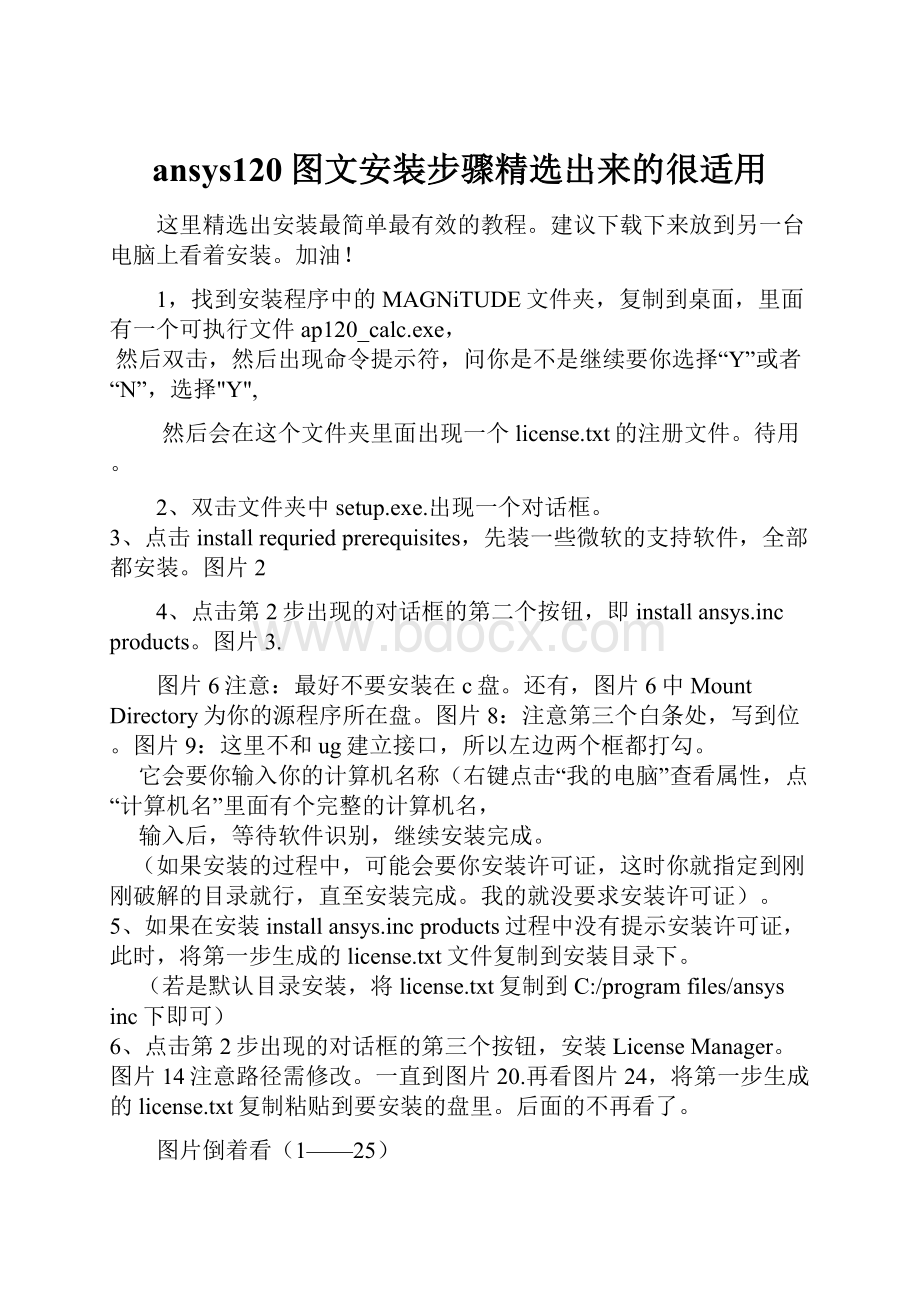
ansys120图文安装步骤精选出来的很适用
这里精选出安装最简单最有效的教程。
建议下载下来放到另一台电脑上看着安装。
加油!
1,找到安装程序中的MAGNiTUDE文件夹,复制到桌面,里面有一个可执行文件ap120_calc.exe,
然后双击,然后出现命令提示符,问你是不是继续要你选择“Y”或者“N”,选择"Y",
然后会在这个文件夹里面出现一个license.txt的注册文件。
待用。
2、双击文件夹中setup.exe.出现一个对话框。
3、点击installrequriedprerequisites,先装一些微软的支持软件,全部都安装。
图片2
4、点击第2步出现的对话框的第二个按钮,即installansys.incproducts。
图片3.
图片6注意:
最好不要安装在c盘。
还有,图片6中MountDirectory为你的源程序所在盘。
图片8:
注意第三个白条处,写到位。
图片9:
这里不和ug建立接口,所以左边两个框都打勾。
它会要你输入你的计算机名称(右键点击“我的电脑”查看属性,点“计算机名”里面有个完整的计算机名,
输入后,等待软件识别,继续安装完成。
(如果安装的过程中,可能会要你安装许可证,这时你就指定到刚刚破解的目录就行,直至安装完成。
我的就没要求安装许可证)。
5、如果在安装installansys.incproducts过程中没有提示安装许可证,此时,将第一步生成的license.txt文件复制到安装目录下。
(若是默认目录安装,将license.txt复制到C:
/programfiles/ansysinc下即可)
6、点击第2步出现的对话框的第三个按钮,安装LicenseManager。
图片14注意路径需修改。
一直到图片20.再看图片24,将第一步生成的license.txt复制粘贴到要安装的盘里。
后面的不再看了。
图片倒着看(1——25)
/
- 配套讲稿:
如PPT文件的首页显示word图标,表示该PPT已包含配套word讲稿。双击word图标可打开word文档。
- 特殊限制:
部分文档作品中含有的国旗、国徽等图片,仅作为作品整体效果示例展示,禁止商用。设计者仅对作品中独创性部分享有著作权。
- 关 键 词:
- ansys120 图文 安装 步骤 精选 出来 适用
 冰豆网所有资源均是用户自行上传分享,仅供网友学习交流,未经上传用户书面授权,请勿作他用。
冰豆网所有资源均是用户自行上传分享,仅供网友学习交流,未经上传用户书面授权,请勿作他用。


 《雷雨》中的蘩漪人物形象分析 1.docx
《雷雨》中的蘩漪人物形象分析 1.docx
